<div style="position: fixed; bottom: 20px; right: 7%; z-index: 9999;">
<button onclick="window.scrollTo({ top: 0, behavior: 'smooth' });"
style="padding: 10px 20px; font-size: 16px; border: none; border-radius: 5px; background-color: #0073e6; color: white; cursor: pointer;
transform: translateX(50%);">
Вверх
</button>
</div> |
Загрузка, настройка и использование геоданных для проведения архитектурно-градостроительного анализа.
Внешний вид кнопки

Общие данные. Настройки

- Город (список) – выбор города из списка (загрузка данных будет производиться для выбранного города и прилегающих областей)
- Широта – широта соответствующая расположению, выбранного города
- Автоматическая подгрузка (чекбокс) – автоматически подгружать данные, выбранных слоев в зону видимости. Подгрузка прерывается при перемещении камеры и возобновляется при неподвижном положении.
- Растровая подложка (чекбокс) – подгружать спутниковые снимки, выбранной области в качестве растровых подложек. Качество изображения и детализация улучшаются при приближении камеры. Выбор источника из предложенного списка.
- Здания 2ГИС 2018 (чекбокс) – загружать данные о положении зданий из базы данных 2ГИС 2018 года.
- Редактируемые здания (чекбокс) – загружать данные о положении зданий из базы данных 2ГИС 2018 года и предоставить возможность редактирования окружения с сохранением изменений.
- Здания БТИ 2009 (чекбокс) – загружать данные о положении зданий из базы БТИ за 2009 год.
- Здания FMap 2019 (чекбокс) - загружать данные о положении зданий из базы FMap 2019.
- Показать границы квадратов (чекбокс) – отображать границы квадратов (1х1 км), на которые разбита вся площадь карты.
- Разбивать квадраты по клику (чекбокс) – клик левой кнопкой мыши по выбранному квадрату разбивает группу зданий внутри квадрата на отдельные здания. Если функция отключена, кликом выделяется вся группа зданий в квадрате.
- Показать информацию о зданиях (чекбокс) – выбор функции активирует доступ в список параметров зданий. Выбранные параметры будут отображаться над зданиями. Чекбокс «Фон» добавляет подписям над зданиями непрозрачный фон.
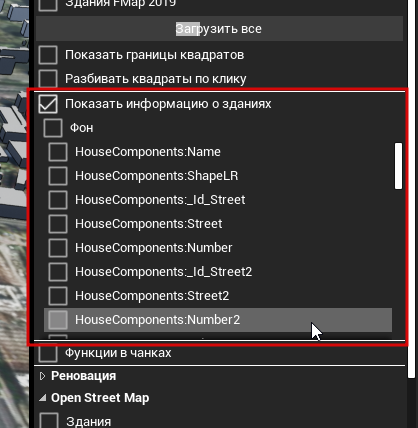
- Функции в чанках (чекбокс) – показать легенду (вкладка в левом нижнем углу рабочего пространства) для зданий и зон из данных 2ГИС 2018, редактируемых зданий и FMap.
Реновация. Настройки
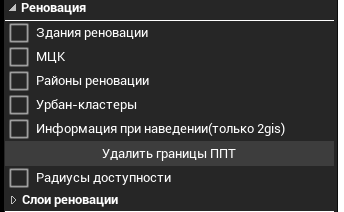
- Здания реновации (чекбокс) – показать расположение зданий, участвующих в программе реновации.
- МЦК (чекбокс) – показать линию московского центрального круга и положение его станций.
- Районы реновации (чекбокс) - показать границы и названия районов, участвующих в программе реновации.
- Радиусы доступности (чекбокс) – показать окружностями с заданным радиусом зоны доступности до школ и детских садов. Окружности строятся от школ и детских садов.
- Слои реновации (список)– список всех доступных для отображения элементов относящихся к объектам реновации и распределенных по слоям. Каждый слой активируется чекбоксом.
Open Street Map. Слои
Для доступа к слоям нажать на пиктограмму в виде треугольника, расположенную слева от заголовка Open Street Map. В развернутом списке содержатся данные из источника Open Street Map, распределенные по слоям.
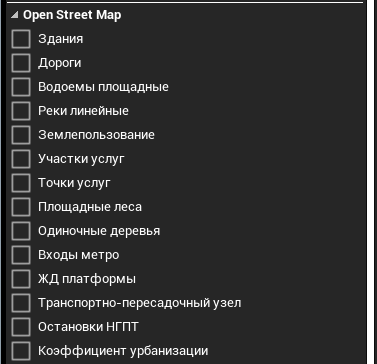
- Здания (чекбокс) – загрузить и отобразить в рабочем пространстве существующие здания.
- Дороги (чекбокс) - загрузить и отобразить в рабочем пространстве оси существующих дорог.
- Водоемы площадные (чекбокс) - загрузить и отобразить в рабочем пространстве пруды, озера и т. д.
- Реки линейные (чекбокс) - загрузить и отобразить в рабочем пространстве реки.
- Землепользование (чекбокс) – загрузить и отобразить в рабочем пространстве участки землепользования. Тип землепользования указан в свойствах.
- Участки услуг (чекбокс) - загрузить и отобразить в рабочем пространстве участки, относящиеся к сфере социальных услуг.
- Точки услуг (чекбокс) - загрузить и отобразить в рабочем пространстве точки, относящиеся к сфере социальных услуг. Отображаются маркерами.
- Площадные леса - загрузить и отобразить в рабочем пространстве парки и лесные массивы.
- Одиночные деревья (чекбокс) - загрузить и отобразить в рабочем пространстве отдельностоящие деревья. Отображаются маркерами.
- Входы в метро (чекбокс) - загрузить и отобразить в рабочем пространстве входы на станции метрополитена. Отображаются маркерами.
- ЖД платформы (чекбокс) - загрузить и отобразить в рабочем пространстве платформы наземной железной дороги.
- Транспортно-пересадочный узел (чекбокс) - загрузить и отобразить в рабочем пространстве общественный комплексы, которые обеспечивают пересадку пассажиров с одних видов средств общественного транспорта на другие.
- Остановки НГПТ (чекбокс) - загрузить и отобразить в рабочем пространстве остановки наземного городского пассажирского транспорта. Отображаются маркерами.
- Коэффициент урбанизации (чекбокс) - загрузить и отобразить в рабочем пространстве границы зон урбанизации по значению коэффициента. Значение коэффициентов доступны в свойствах объекта.
Генплан. Слои
Для доступа к слоям нажать на пиктограмму в виде треугольника, расположенную слева от заголовка Генплан. В развернутом списке содержатся данные для анализа генерального плана, распределенные по слоям.
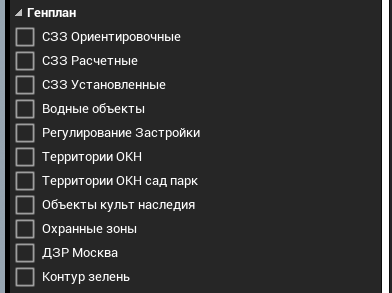
- СЗЗ Ориентировочные (чекбокс) - загрузить и отобразить в рабочем пространстве санитарно – защитные зоны определенные ориентировочно.
- СЗЗ Расчетные (чекбокс) - загрузить и отобразить в рабочем пространстве рассчитанные санитарно – защитные зоны.
- СЗЗ Установленные (чекбокс) - загрузить и отобразить в рабочем пространстве санитарно – защитные зоны установленные ранее.
- Водные объекты (чекбокс) - загрузить и отобразить в рабочем пространстве водные объекты (реки, озера и т. д.)
- Территории ОКН (чекбокс) - загрузить и отобразить в рабочем пространстве территории, связанные с объектами культурного наследия (включая сами ОКН).
- Территории ОКН сад парк (чекбокс) - загрузить и отобразить в рабочем пространстве только прилегающие территории объектов культурного наследия, без учета самих ОКН.
- Объекты культ наследия (чекбокс) - загрузить и отобразить в рабочем пространстве только объекты ОКН, без связанных территорий.
- Охранные зоны (чекбокс) - загрузить и отобразить в рабочем пространстве охранные зоны памятников, исторических объектов и т. д.
2ГИС 2018. Слои
Для доступа к слоям нажать на пиктограмму в виде треугольника, расположенную слева от заголовка 2ГИС 2018. В развернутом списке содержатся данные из базы 2ГИС 2018, распределенные по слоям.
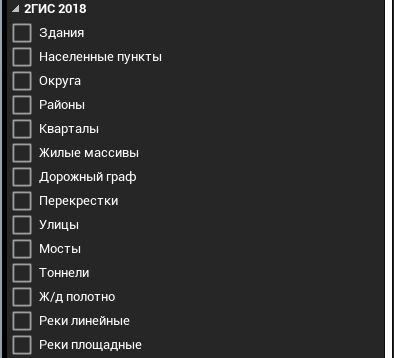
- Здания (чекбокс) - загрузить и отобразить в рабочем пространстве существующие здания.
- Населенные пункты (чекбокс) – включить отображение названий населенных пунктов.
- Округа (чекбокс) – включить отображение границ и наименований административных округов.
- Районы (чекбокс) - включить отображение границ и наименований районов населенных пунктов.
- Кварталы (чекбокс) - включить отображение территорий объединенных в кварталы.
- Дорожный граф (чекбокс) - загрузить и отобразить в рабочем пространстве осевые линии существующих дорог.
- Перекрестки (чекбокс) - загрузить и отобразить в рабочем пространстве существующие перекрестки. Отображаются маркерами.
- Улицы (чекбокс) - загрузить и отобразить в рабочем пространстве линии существующих улиц. Названия улиц указаны в свойствах объектов.
- Мосты (чекбокс) - загрузить и отобразить в рабочем пространстве существующие мосты. Объекты отображаются двойной линией.
- Тоннели (чекбокс) - загрузить и отобразить в рабочем пространстве существующие тоннели. Отображаются линиями со значением параметра LayerName = tunnel в свойствах.
- Ж/Д полотно (чекбокс) - загрузить и отобразить в рабочем пространстве существующие линии железной дороги.
- Реки линейные (чекбокс) - загрузить и отобразить в рабочем пространстве линии малых рек.
- Реки площадные (чекбокс) - загрузить и отобразить в рабочем пространстве реки и прочие площадные водоемы.
Проекты АГА
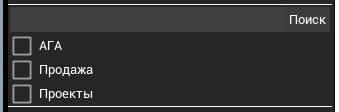
- Строка ввода и кнопка «Поиск». Ввести интересующий объект или адрес и нажать кнопку «Поиск» для перемещения по карте.
- АГА (чекбокс) – показать все проекты архитектурно-градостроительного анализа.
- Продажа – показать расположение строящихся или построенных объектов ГК ПИК.
Маршрут
Функционал для прокладывания маршрутов от указанной точки в рабочем пространстве до заданной цели.

- Имя цели (строка ввода) – ввести название улицы или адрес куда следует проложить маршрут.
- Тип (выпадающий список) – выбрать тип маршрута автомобильный или пешеходный. От типа зависит время прохождения и продолжительность маршрута.
- Создать маршрут (кнопка) – запуск команды проложения маршрута. После нажатия указать в рабочем пространстве точку старта и дождаться завершения построения маршрута.
Растровая подложка
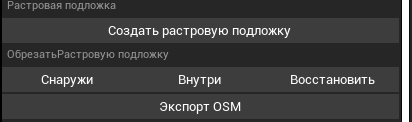
- Создать растровую подложку (кнопка) – выбрать и загрузить в рабочее пространство свой графический файл. После загрузки файла указать точку вставки, угол поворота и масштаб для изображения.
- Снаружи (кнопка) – обрезать предварительно выбранную подложку замкнутой линией. Наружная часть подложки, относительно линии, будет скрыта.
- Внутри (кнопка) - обрезать предварительно выбранную подложку замкнутой линией. Внутренняя часть подложки, относительно линии, будет скрыта.
- Восстановить (кнопка) – восстановить всю подложку в первоначальном виде.
- Экспорт OSM (кнопка) – загрузить картографические данные из базы Open Street Map и экспортировать в открытый файл dwg.
Загрузка существующих зданий и слоев окружения карт
ВАЖНО! Обратите внимание, что расположение, функциональное назначение кнопок и виджетов, а также настраиваемых параметров, представленных в видеоматериалах, могут отличаться от текущей версии программы. Это связано с тем, что программное обеспечение постоянно обновляется и совершенствуется. |